MOV
- 1. Converter MOV naar ander formaat+
-
- 1.1 Converteer MOV naar MP4
- 1.2 MOV afspelen op Windows Media Player
- 1.3 Windows Movie Maker naar MP4
- 1.4 Gratis converteer MOV naar MP4
- 1.5 Converteer MOV naar DVD
- 1.6 Converteer Quicktime naar MP3
- 1.7 Gratis MOV-converters
- 1.8 Converteer MOV naar Adobe Premiere
- 1.9 Converteer MOV naar Youtube
- 1.10 Converteer MOV naar MP4 online
- 1.11 Quicktime naar WMV
- 1.12 MOV te branden met Windows DVD Maker
- 1.13 Windows Movie Maker Bestanden te branden op DVD
- 1.14 MOV snel converteren naar WMV
- 1.15 MOV eenvoudig naar VOB te converteren
- 1.16 QuickTime MOV converteren naar SWF
- 1.17 MOV converteren naar MP3
- 1.18 MOV in batch converteren naar MKV
- 1.19 Hoe MOV naar M4V te om te zetten
- 2. Converter MOV naar populair formaat+
-
- 2.1 Hoe MOV naar WMV te converteren
- 2.2 Hoe converteer je MOV naar WMV online
- 2.3 Hoe converteer je MOV naar WebM
- 2.4 QuickTime naar WAV converteren
- 2.5 QuickTime .MOV naar MOV converteren
- 2.6 Hoe converteer je MOV naar MPG
- 2.7 Manier om MOV naar MPEG te converteren
- 2.8 Top 6 MOV naar MP3-converters
- 2.9 Oplossing om MOV naar AVI te converteren
- 2.10 MOV online naar AVI te converteren
- 2.11 MOV naar FLV Online te Converteren
- 2.12 Converteer FLV naar MOV
- 2.13 Converteer AVCHD naar QuickTime op Mac
- 2.14 Beste en Gratis MOV naar AVI-Converters
- 2.15 Converteer MOV naar MP4 op Mac
- 2.16 Zet MOV om naar JPG
- 2.17 Converteer MOV naar HTML5-video's
- 2.18 Converteer MOV eenvoudig naar AVI
- 2.19 Converteer MOV (Quicktime) naar 3GP
- 3. Converteer een ander formaat naar MOV+
-
- 3.1 Converteer MXF naar MOV
- 3.2 MP4 naar iMovie
- 3.3 Converteer WMV naar MOV
- 3.4 Converteer MP4 naar MOV
- 3.5 Converteer AVI naar MOV
- 3.6 YouTube converteren naar Quicktime
- 3.7 WebM te converteren naar MOV
- 3.8 Hoe 3GP naar MOV te converteren
- 3.9 Hoe makkeleijk MTS omzetten naar MOV
- 3.10 Hoe MPG om te zetten naar MOV
- 3.11 3 manieren om MTS om te zetten naar MOV
- 3.12 3 manieren om M2TS om te zetten in MOV
- 3.13 Hoe WLMP naar MOV te converteren
- 3.14 WMV om te zetten naar MOV op Mac
- 3.15 Hoe VOB omzetten naar MOV
- 3.16 SWF om te zetten naar MOV op PC/Mac
- 3.17 MTS om te zetten naar QuickTime
- 3.18 Speel AVI in QuickTime
- 3.19 6 AVI naar MOV Online Converters
- 4. Converteer een ander populair formaat naar MOV+
-
- 4.1 Converteer MXF naar MOV
- 4.2 MP4 naar iMovie
- 4.3 Converteer WMV naar MOV
- 4.4 Converteer MP4 naar MOV
- 4.5 Converteer AVI naar MOV
- 4.6 Hoe M4V naar MOV
- 4.7 Hoe DV naar MOV te converteren
- 4.7 Gratis online MKV naar MOV converter
- 4.8 Converteer MKV naar QuickTime MOV
- 4.9 Top 6 FLV naar MOV converters
- 4.10 Converteer FLV naar MOV en vice versa
- 5. Tips over MOV+
-
- 5.1 MOV-Speler
- 5.2 MOV comprimeren
- 5.3 iMovie branden op DVD
- 5.4 MOV op TV spelen
- 5.5 VLC Media Player mov afspelen
- 5.6 MOV verkleinen
- 5.7 Desktop versus online MOV-omzetter
- 5.8 5 gratis online 3GP naar MOV converters
- 5.7 Desktop versus online MOV-omzetter
- 5.8 Top 10 MOV-converters
- 5.9 Videometagegevens voor MOV-bestanden
- 5.10 QuickTime werkt niet onder Sierra?
- 5.11 Top 5 MTS naar MOV Converters
- 5.12 Comprimeer MOV-bestanden
- 5.13 Speel MOV soepel op iPhone / iPad
- 5.14 Voeg MOV-bestanden toe aan Imovie
- 5.15 Speel Quicktime MOV 100% succesvol
- 5.16 Converteer MOV (QuickTime) naar iTunes
Top 3 manieren om M2TS om te zetten in MOV on Windows/Mac
Veel mensen zijn nu op zoek naar een methode om M2TS om te zetten naar MOV om op Mac-apparaten te kunnen spelen. Maar zoals we allemaal weten, wordt M2TS niet veel zo gebruikt als MOV of MP4. Het is dus niet eenvoudig om een goede M2TS naar MOV converter te vinden. In dit artikel hebben we een lijst grmaakt van de top 3 M2TS naar MOV converters voor Windows/Mac en gratis online.
- Deel 1. Waarom M2TS omzetten naar MOV
- Deel 2. De beste manier om M2TS om te zetten naar MOV op Windows/Mac
- Deel 3. Gratis M2TS naar MOV Converter Mac
- Deel 4. Hoe M2TS om te zetten naar MOV Gratis Online
Deel 1. Waarom M2TS omzetten naar MOV
Voordat we diep in het onderwerp duiken, moeten we eerst kijken wat precies een MOV-formaat is dat op de Mac wordt gebruikt. Ooit was het het enige beschikbare formaat voor Mac. Na verloop van tijd werden andere formaten zoals AVI, AMV, FLV en real media zware concurrentie voor het formaat en nu worden deze ook gebruikt om formaten zonder enig probleem af te spelen. Met betrekking tot de vraag welk formaat moet worden gekozen voor video, kunt u de twee belangrijkste redenen hieronder lezen.
- Het MOV-formaat wordt wereldwijd ondersteund door een aantal spelers en platforms en in vergelijking met het m2ts-formaat is het licht en neemt het minder ruimte in beslag. Het zorgt er ook voor dat het beste wordt verstrekt aan het systeem en de gerelateerde programma's die zijn geïnstalleerd en het is ook gemakkelijk te uploaden. Het MOV-formaat is, volgens gebruikers overal ter wereld over het geheel genomen is het beste en meest geavanceerde multimedia-formaat. Hoewel er ook andere formaten zijn ontwikkeld kunnen de voordelen van het MOV-formaat op geen enkele manier worden overtroffen en dat zorgt ervoor dat de gebruiker het MOV-formaat zal blijven gebruiken en geen alternatieve formaten zal gaan gebruiken.
- Het tweede en de mist belangrijk voordeel van het gebruik van de MOV-formaat is voor ontwikkelaars zodat er tot op zekere hoogte technische taal zal worden gebruikt om dit uit te leggen. Het tweede voordeel van het MOV-formaat is dat het integreert met andere programma's en websites. De meeste ontwikkelaars die hun websites op de beste manier ontwikkelen zorgen ervoor dat het MOV-formaat is embedded zodat de gebruiker het beste resultaat krijgt. De MOV-formaat is een licht formaat dus het past zichzelf gemakkelijk aan in elke webpagina en zorgt zelfs dan voor de beste cross-platform compatibiliteit.
Deel 2. De beste manier om M2TS om te zetten naar MOV op Windows/Mac
Wondershare UniConverter is ook een van de beste converters waarmee u het M2TS-formaat kunt omzetten naar MOV om het probleem binnen de kortste keren op te lossen. Het ondersteunt niet alleen M2TS, maar ook 1000+ video- en audioformaten, waaronder MP4, AVI, MKV, WMV, MOV, etc. U kunt het gebruiken om video's te bewerken en te comprimeren op Windows en Mac. U kunt de M2TS of MOV-bestanden direct overzetten naar apparaten via een USB-kabel. Lees de volgende delen voor meer functies en de stappen om M2TS om te zetten naar MOV on Windows/Mac.
 Wondershare UniConverter - De Beste M2TS naar MOV Converter
Wondershare UniConverter - De Beste M2TS naar MOV Converter

- Video naar meer dan 1000 formaten omzetten, waaronder M2TS, TS, MOV, MP4, AVI, WMV, FLV, MKV, en meer.
- Omzetten naar een geoptimaliseerde preset voor bijna alle apparaten.
- 30x snellere conversiesnelheid dan welke andere converter.
- Bewerk, verbeter & personaliseer uw videobestanden met real-time preview.
- Brand en pas uw DVD aan met gratis DVD menutemplates.
- Download of neem video's op van meer dan 10.000+ videodeelsites, zoals YouTube.
- Toonaangevende APEXTRANS-technologie converteert video's zonder kwaliteitsverlies.
- Veelzijdige toolbox met vaste video-metadata, GIF-maker, video naar TV casten, videocompressor en schermrecorder.
- Ondersteund OS: Windows 10/8/7/XP/Vista, Mac OS 10.15 (Catalina), 10.14, 10.13, 10.12, 10.11, 10.10, 10.9, 10.8, 10.7, 10.6.
Stappen om M2TS in MOV op Windows/Mac om te zetten naar MOV op Windows/Mac met Wondershare UniConverter
Stap 1 M2TS-bestanden toevoegen aan Wondershare Converter
Klik op de downloadknop hierboven om Wondershare UniConverter gratis te downloaden op uw computer en start het vervolgens na installatie. Klik op de Bestanden Toevoegen knop linksboven in de primaire interface om uw doel M2TS video's in het programma te importeren. U kunt ook direct meerdere bestanden tegelijk slepen en neerzetten.

Stap 2 Kies MOV als output formaat
Ga naar de optie Alle bestanden omzetten naar: en open de vervolgkeuzelijst, klik op het tabblad Video en selecteer MOV e ook de specifieke resolutie als uitvoerformaat.
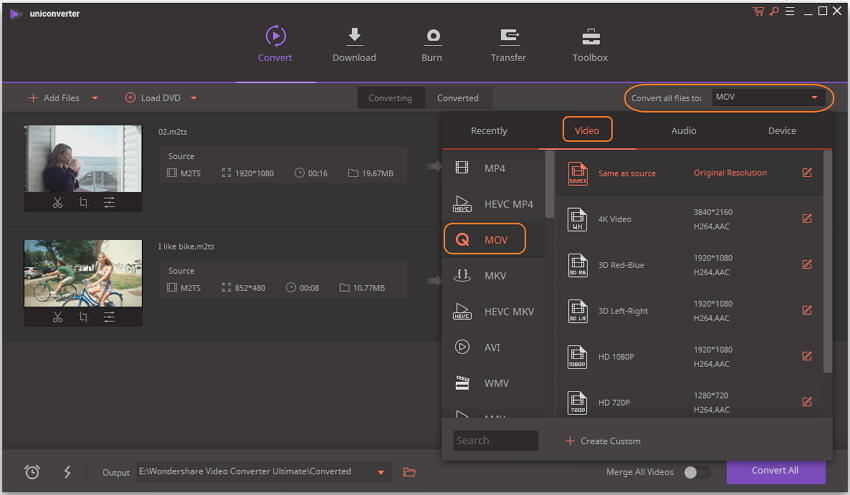
Stap 3 M2TS omzetten naar MOV op Windows/Mac
HKlik op de Alles Omzetten knop om M2TS naar MOV conversie te starten en deze zal automatisch starten. U kunt naar het tabblad Geconverteerd gaan om de omgezette MOV-video's te bekijken!
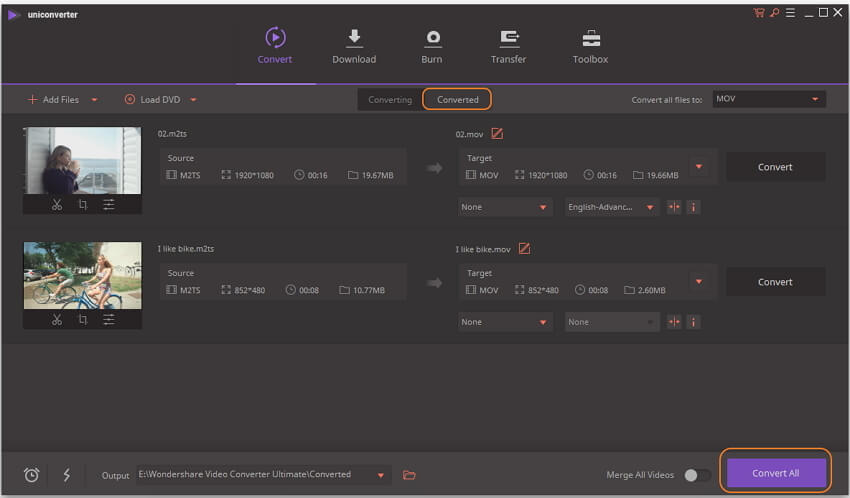
Deel 3. Gratis M2TS naar MOV Converter Mac
Het is een van de beste manieren om ervoor te zorgen dat het formaat wordt omgezet. Om er zeker van te zijn dat het idee optimaal gebruikt wordt, is het aangeraden om MPEG Streamclip te gebruiken, wat niet alleen gratis is, maar de service is ook het neusje van de zalm.
Stap 1: De gehele DVD moet naar de harde schijf van het systeem worden gekopieerd.

De gebruiker moet dan stream clip voor Mac downloaden van de URL en installeren. Als het klaar is, wordt het programma gestart.

Stap 3: Het pad dat dan gevolgd moet worden is Bestand > Bestanden Openen om de DVD te krijgen die bij het begin van het proces is opgeslagen op het station.

Stap 4: Het programma zal automatisch de bestanden kiezen die het hiervoor nodig heeft.
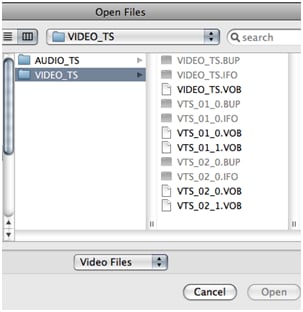
Step 5: De gebruiker moet er dan voor zorgen dat de export naar quick time geselecteerd is om de beste kwaliteit te krijgen.
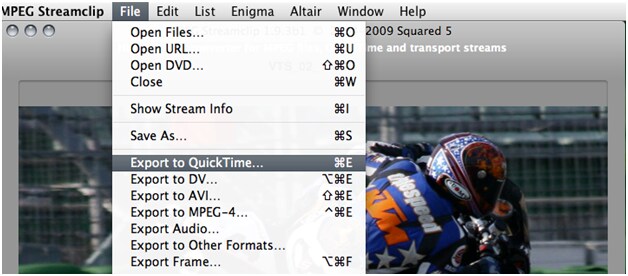
Stap 6: De uitvoerinstellingen moeten dan gekozen worden om de uitvoer echt goed te maken.

Stap 7: Klik vervolgens op de knop Make movie om de conversie te starten en het proces te voltooien.
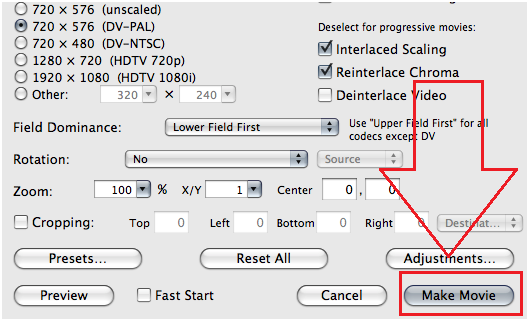
Deel 4. Hoe M2TS om te zetten naar MOV Gratis Online
De beste online converter in dit opzicht is te vinden op de URL http://www.online-convert.com/ en het proces is als volgt.
Stap 1: De gebruiker moet toegang hebben tot de hoofdpagina van de website.
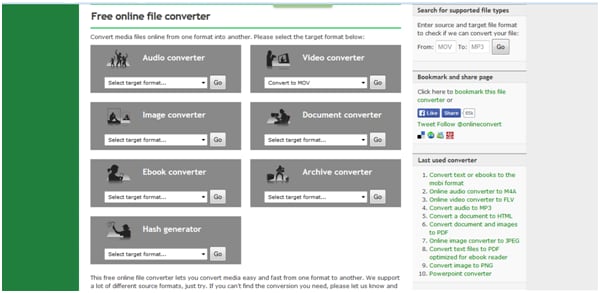
Stap 2: De gebruiker moet er dan voor zorgen dat onder de videoconverter de optie Omzetten naar MOV is geselecteerd en de GO-knop is ingedrukt.
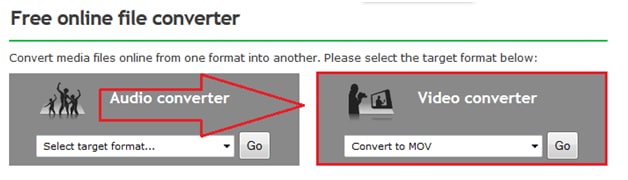
Stap 3: Op de volgende pagina moet het bestand worden geüpload en de uitvoerinstellingen worden geselecteerd om er zeker van te zijn dat het proces verder kan gaan.

Step 4: De gebruiker moet dan op de bestand omzetten knop drukken zodat het proces hier eindigt.
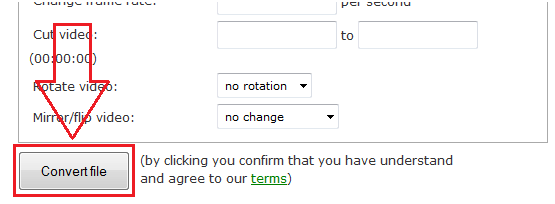
Na het leren van de top 3 methoden om M2TS om te zetten naar MOV, kunt u de methode van uw voorkeur methode kiezen. , Wondershare UniConverter staat altijd bovenaan het lijstje omdat deze een eenvoudig te gebruiken interface, super snelheid, en meerdere functies heeft.
